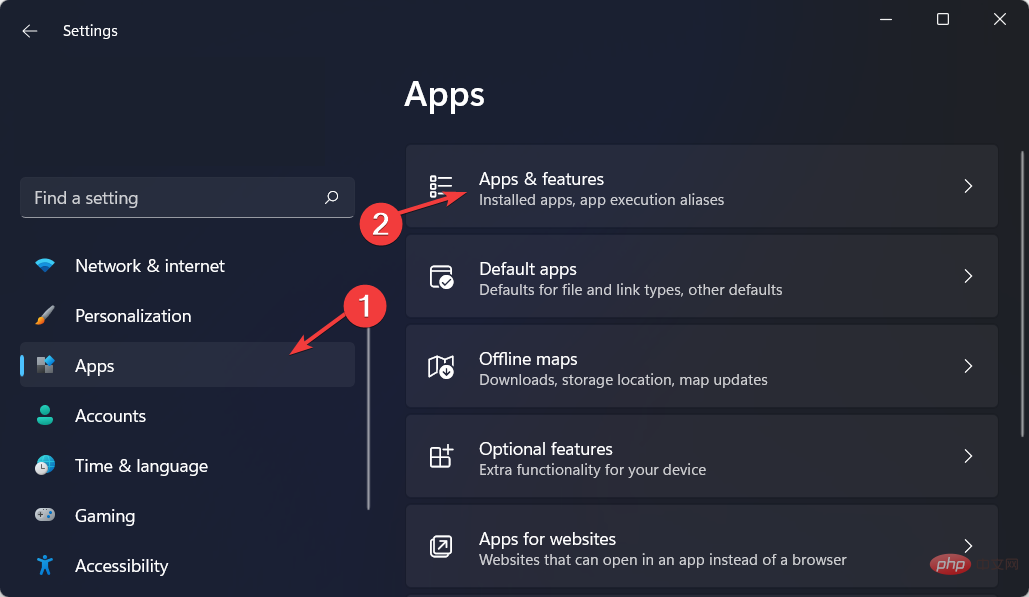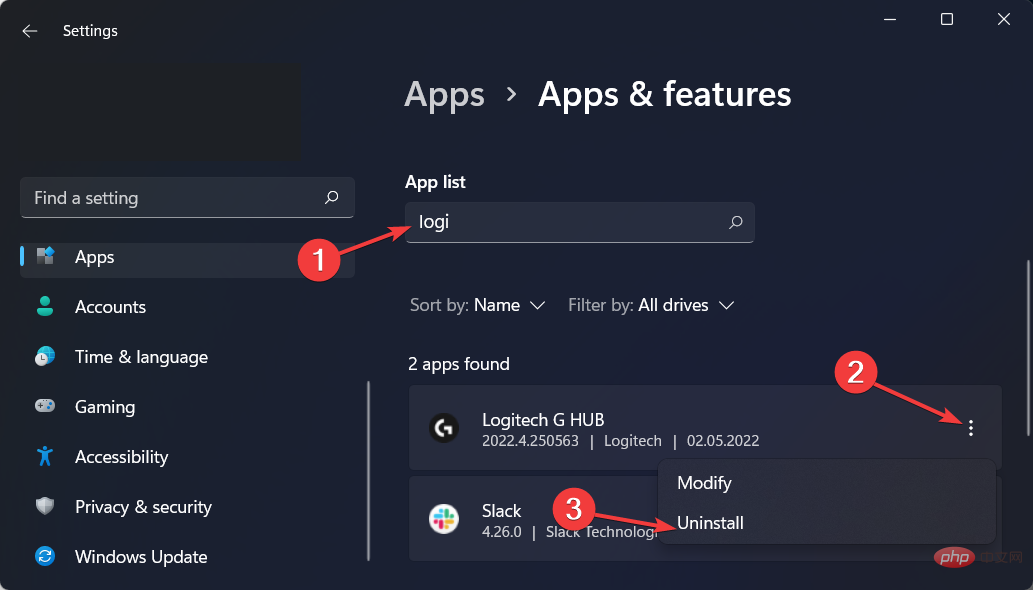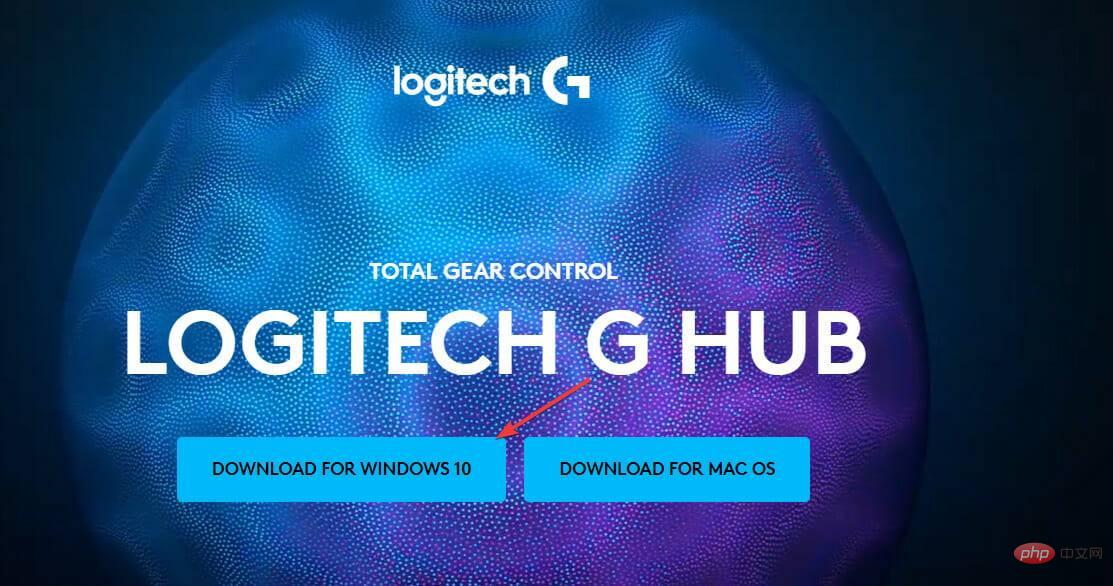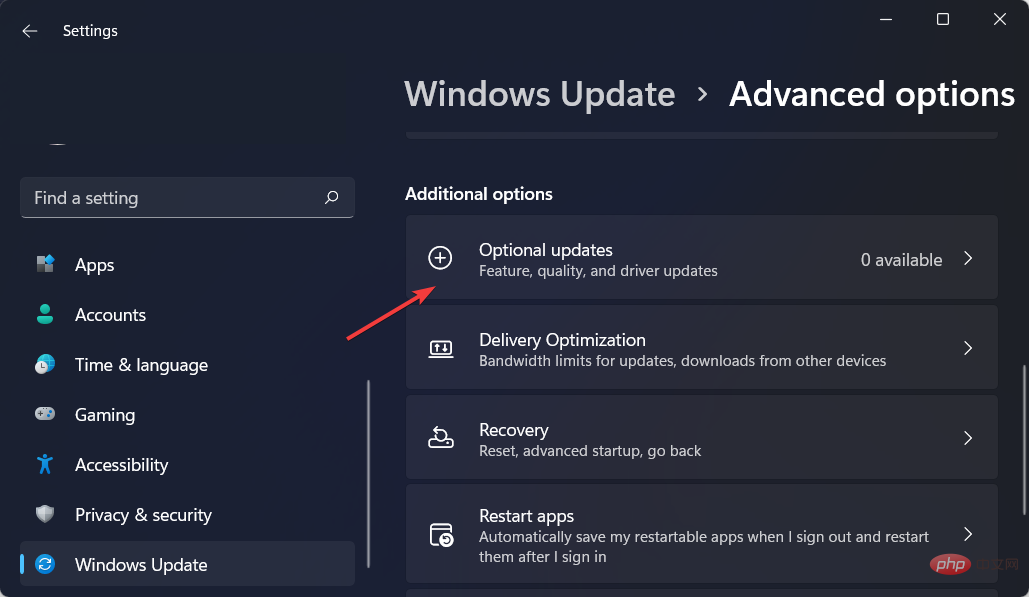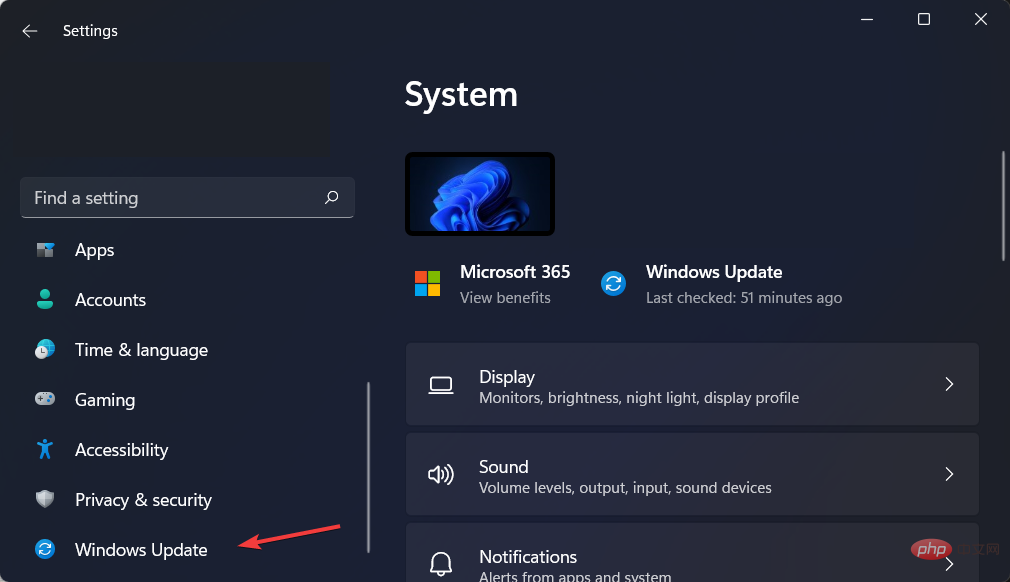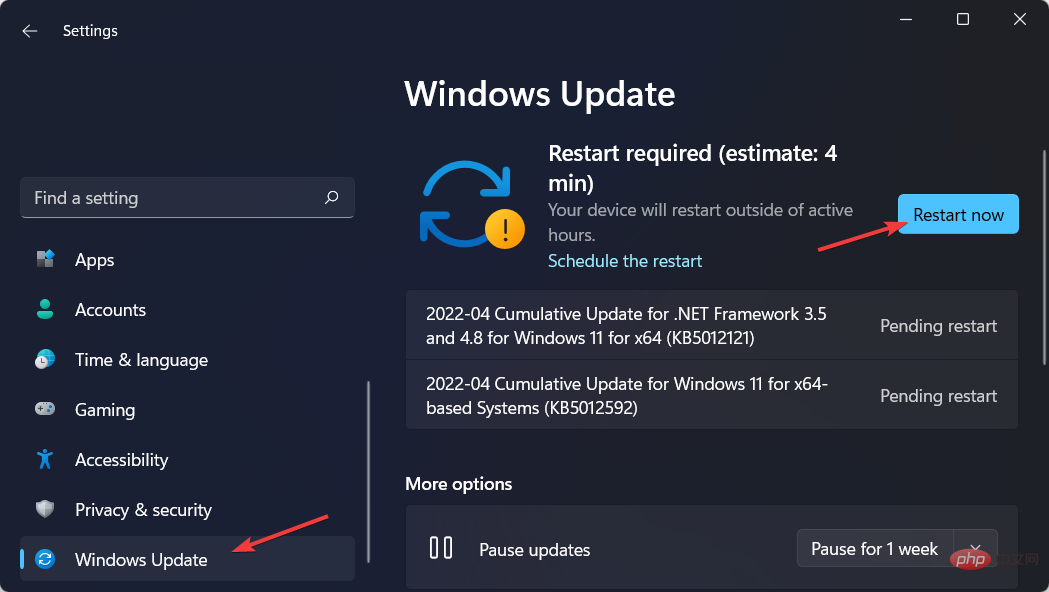羅技 G Hub 未偵測到滑鼠? 3種方法來修復它
羅技 G Hub 軟體可讓您管理和變更連接到電腦的所有羅技裝置的設定和功能。但是,有時它會遇到一些導致錯誤的錯誤,例如 Logitech G Hub 沒有檢測到滑鼠之一。
Microsoft Windows、Apple Macintosh 作業系統以及此軟體包彼此完全相容。可使用免費下載的羅技 G Hub 軟體將羅技相機、滑鼠、鍵盤或麥克風連接到電腦或 iPad。
為了充分利用您裝置的功能,Logitech 軟體必須是最新的並在您的電腦上正常運行,這一點至關重要。
我們習慣了 Logitech G Hub 沒有將滑鼠問題偵測為常見問題。因此,您無需擔心,因為我們找到了三個最有幫助的解決方案供您實施。
何時出現羅技 G Hub 未偵測到滑鼠錯誤?
使用者報告了多種情況,其中羅技 G Hub 突然無法偵測到滑鼠。其中一些如下:
- 羅技G Hub 重新啟動後未檢測到您的滑鼠– 如果您重新啟動電腦並且突然發現羅技G Hub 應用程式出現錯誤,這肯定是由於作業系統過時所致。
- 更新後羅技G Hub未偵測到滑鼠– 您還需要在應用程式更新後更新驅動程式。這樣你就可以盡量減少他們之間的溝通不良。
- Windows 更新後羅技G Hub未偵測到滑鼠– 透過重新安裝最新版本的應用程序,錯誤將得到解決。
- 羅技G Hub未在遊戲中偵測到滑鼠– 不幸的是,您的遊戲體驗將暫時受到阻礙。直到您透過以下解決方案來解決滑鼠問題。
- 羅技G Hub在連接時未偵測到滑鼠– 嘗試簡單地斷開並重新連接滑鼠,然後再繼續使用更複雜的解決方案。
不要害怕,因為您將能夠解決今天的問題,無論它何時發生或發生在什麼作業系統迭代中,因為我們已經解決了以下所有這些情況。
哪些作業系統會遇到 Logitech G Hub 未偵測到滑鼠錯誤?
該錯誤並非特定於作業系統迭代。這表明原因可能在作業系統之外。以下是一些出現問題的系統:
- 羅技G Hub 未偵測到滑鼠Windows 11 – 在Windows 11 中多次遇到此錯誤,您可以套用下列任何修復程式來解決它。
- 羅技 G Hub 未偵測到滑鼠 Windows 10 – 不要擔心,因為今天文章中介紹的解決方案也適用於 Windows 10,因為它與其繼任者沒有太大區別。
- 羅技 G Hub 未偵測到滑鼠 Windows 7 – 您可以套用以下相同的修復程序,但步驟會有很大不同。由於 Windows 的兩次迭代具有不同的使用者介面設計。
- 羅技G Hub 未偵測到滑鼠Mac – 對於那些在Mac 電腦上遇到滑鼠未偵測到問題的用戶,請嘗試重新安裝羅技G Hub 應用程序,如我們在第一個解決方案中所示。
話雖如此,讓我們跳入解決方案列表,一勞永逸地結束 Logitech G Hub 未檢測到滑鼠問題。繼續閱讀!
如何修復 Logitech G Hub 未偵測到滑鼠?
1.重新安裝羅技G Hub
- 打開您的設定應用程式並導航至應用程式,然後是應用程式和功能。

- 在這裡,搜尋Logitech G Hub應用程序,點擊三點選單並選擇卸載。

- 接下來,前往羅技的網站並點擊下載 Windows 10按鈕以重新安裝該應用程式。請注意,即使它顯示的是 Windows 10,它也可以在 11 上運行。此解決方案應修復 Logitech G Hub 也未偵測到滑鼠和鍵盤。

G Hub 與其前身最顯著的差異在於它處理個人資料資訊的方式。您為每個遊戲(或其他應用程式)建立一個設定檔。而不是分別為每個設備啟動不同的設定檔。
然後,您可以選擇要為每個設定檔配置的裝置。此外,除了節省時間外,您還可以為遊戲建立子設定檔。這對於您同時玩多個角色或不同派系的遊戲特別有用。
2.更新您的驅動程式
- 為了解決 Logitech G Hub 無法辨識滑鼠的問題,請開啟您的設定應用程式。然後導航到Windows 更新,然後是進階選項。

- 在這裡,點擊可選更新選項並選擇所有可用的驅動程式更新。然後點擊下載並安裝。

裝置驅動程式是一個關鍵的軟體,它使不同的硬體元件能夠以高效和有效的方式與您的電腦進行通訊。
由於裝置驅動程式過時,電腦可能會變得遲緩。並且遭受明顯的性能問題,這可能是壓力和不快樂的一大來源。
3. 更新Windows
- 按Windows I以存取設定應用程式並導航至Windows 更新。

- 點擊顯示立即安裝、立即重新啟動或檢查新更新的藍色按鈕。為了修復 Logitech G Hub 未偵測到滑鼠錯誤。

更新軟體有很多好處。這一切都是為了進行更改、修復已發現的安全漏洞,以及識別和消除電腦錯誤。
更新可以為您的裝置提供新功能,同時刪除不再需要的舊功能。
駭客喜歡安全漏洞,也稱為軟體漏洞,因為它們允許他們破壞系統。軟體漏洞是程式或作業系統中的安全漏洞或漏洞。
在極少數情況下,漏洞可能會在您不知情或未經您同意的情況下感染您的電腦。例如,當您造訪惡意網站、閱讀受感染的電子郵件或播放受感染的媒體時。
之後會發生什麼事?惡意軟體可用於竊取儲存在您裝置上的信息,或允許攻擊者控制您的機器並加密檔案中的資訊。
軟體修補程式經常包含在作業系統更新中,因此定期更新作業系統非常重要。
以上是羅技 G Hub 未偵測到滑鼠? 3種方法來修復它的詳細內容。更多資訊請關注PHP中文網其他相關文章!

熱AI工具

Undresser.AI Undress
人工智慧驅動的應用程序,用於創建逼真的裸體照片

AI Clothes Remover
用於從照片中去除衣服的線上人工智慧工具。

Undress AI Tool
免費脫衣圖片

Clothoff.io
AI脫衣器

AI Hentai Generator
免費產生 AI 無盡。

熱門文章

熱工具

記事本++7.3.1
好用且免費的程式碼編輯器

SublimeText3漢化版
中文版,非常好用

禪工作室 13.0.1
強大的PHP整合開發環境

Dreamweaver CS6
視覺化網頁開發工具

SublimeText3 Mac版
神級程式碼編輯軟體(SublimeText3)

熱門話題
 手機上如何將XML轉換成PDF?
Apr 02, 2025 pm 10:18 PM
手機上如何將XML轉換成PDF?
Apr 02, 2025 pm 10:18 PM
直接在手機上將XML轉換為PDF並不容易,但可以藉助雲端服務實現。推薦使用輕量級手機App上傳XML文件並接收生成的PDF,配合雲端API進行轉換。雲端API使用無服務器計算服務,選擇合適的平台至關重要。處理XML解析和PDF生成時需要考慮複雜性、錯誤處理、安全性和優化策略。整個過程需要前端App與後端API協同工作,需要對多種技術有所了解。
 PS一直顯示正在載入是什麼原因?
Apr 06, 2025 pm 06:39 PM
PS一直顯示正在載入是什麼原因?
Apr 06, 2025 pm 06:39 PM
PS“正在載入”問題是由資源訪問或處理問題引起的:硬盤讀取速度慢或有壞道:使用CrystalDiskInfo檢查硬盤健康狀況並更換有問題的硬盤。內存不足:升級內存以滿足PS對高分辨率圖片和復雜圖層處理的需求。顯卡驅動程序過時或損壞:更新驅動程序以優化PS和顯卡之間的通信。文件路徑過長或文件名有特殊字符:使用簡短的路徑和避免使用特殊字符。 PS自身問題:重新安裝或修復PS安裝程序。
 xml在線格式化
Apr 02, 2025 pm 10:06 PM
xml在線格式化
Apr 02, 2025 pm 10:06 PM
XML 在線格式化工具可自動將混亂的 XML 代碼整理成易於閱讀和維護的格式。通過解析 XML 的語法樹並應用格式化規則,這些工具優化了代碼的結構,增強了其可維護性和團隊協作效率。
 PS執行操作時一直顯示正在載入如何解決?
Apr 06, 2025 pm 06:30 PM
PS執行操作時一直顯示正在載入如何解決?
Apr 06, 2025 pm 06:30 PM
PS卡在“正在載入”?解決方法包括:檢查電腦配置(內存、硬盤、處理器)、清理硬盤碎片、更新顯卡驅動、調整PS設置、重新安裝PS,以及養成良好的編程習慣。
 H5頁面製作是否需要持續維護
Apr 05, 2025 pm 11:27 PM
H5頁面製作是否需要持續維護
Apr 05, 2025 pm 11:27 PM
H5頁面需要持續維護,這是因為代碼漏洞、瀏覽器兼容性、性能優化、安全更新和用戶體驗提升等因素。有效維護的方法包括建立完善的測試體系、使用版本控制工具、定期監控頁面性能、收集用戶反饋和製定維護計劃。
 如何加快PS的載入速度?
Apr 06, 2025 pm 06:27 PM
如何加快PS的載入速度?
Apr 06, 2025 pm 06:27 PM
解決 Photoshop 啟動慢的問題需要多管齊下,包括:升級硬件(內存、固態硬盤、CPU);卸載過時或不兼容的插件;定期清理系統垃圾和過多的後台程序;謹慎關閉無關緊要的程序;啟動時避免打開大量文件。
 PS打開文件時一直顯示正在載入如何解決?
Apr 06, 2025 pm 06:33 PM
PS打開文件時一直顯示正在載入如何解決?
Apr 06, 2025 pm 06:33 PM
PS打開文件時出現“正在載入”卡頓,原因可能包括:文件過大或損壞、內存不足、硬盤速度慢、顯卡驅動問題、PS版本或插件衝突。解決方法依次為:檢查文件大小和完整性、增加內存、升級硬盤、更新顯卡驅動、卸載或禁用可疑插件、重裝PS。通過逐步排查,並善用PS的性能設置,養成良好的文件管理習慣,可以有效解決該問題。
 如何在安卓手機上將XML轉換成PDF?
Apr 02, 2025 pm 09:51 PM
如何在安卓手機上將XML轉換成PDF?
Apr 02, 2025 pm 09:51 PM
直接在安卓手機上將 XML 轉換為 PDF 無法通過自帶功能實現。需要通過以下步驟曲線救國:將 XML 數據轉換為 PDF 生成器識別的格式(如文本或 HTML);使用 HTML 生成庫(如 Flying Saucer)將 HTML 轉換為 PDF。